1. Riferimento delle Celle
Il riferimento ai dati delle celle è la base dell'elaborazione dei dati in Excel. Permette agli utenti di riferirsi ai valori di altre celle nelle formule.
Il riferimento delle celle è principalmente suddiviso in due tipi: Riferimenti Relativi e Riferimenti Assoluti.
Il riferimento delle celle è principalmente suddiviso in due tipi: Riferimenti Relativi e Riferimenti Assoluti.

2. Riferimento Relativo
Un riferimento relativo significa che quando una formula viene copiata o spostata, l'indirizzo della cella riferita cambia in base alla posizione della formula.
Ad esempio, qui i dati sorgente sono a sinistra e a destra c'è il valore inserito manualmente di
Nota: Il testo rosso qui sono annotazioni aggiuntive aggiunte all'immagine.
Ad esempio, qui i dati sorgente sono a sinistra e a destra c'è il valore inserito manualmente di
D2: =A2, mentre gli altri valori sono copiati da D2. Nota: Il testo rosso qui sono annotazioni aggiuntive aggiunte all'immagine.

3. L'indirizzo delle celle di riferimento cambia
Possiamo osservare che quando copiamo la cella
D2 in altre celle, il suo valore =A2 cambia secondo gli spostamenti in righe e colonne; ad esempio, il valore della cella E4 diventa: =B4, dimostrando l'effetto del riferimento relativo.
4. Riferimento Assoluto
Quando dobbiamo mantenere invariato l'indirizzo di riferimento della cella durante la copia o lo spostamento di una formula, possiamo aggiungere il simbolo del dollaro
Qui, il valore rimane invariato quando si copia la cella
$ prima della lettera della colonna e del numero della riga; questo si chiama riferimento assoluto. Qui, il valore rimane invariato quando si copia la cella
D2 in altre celle.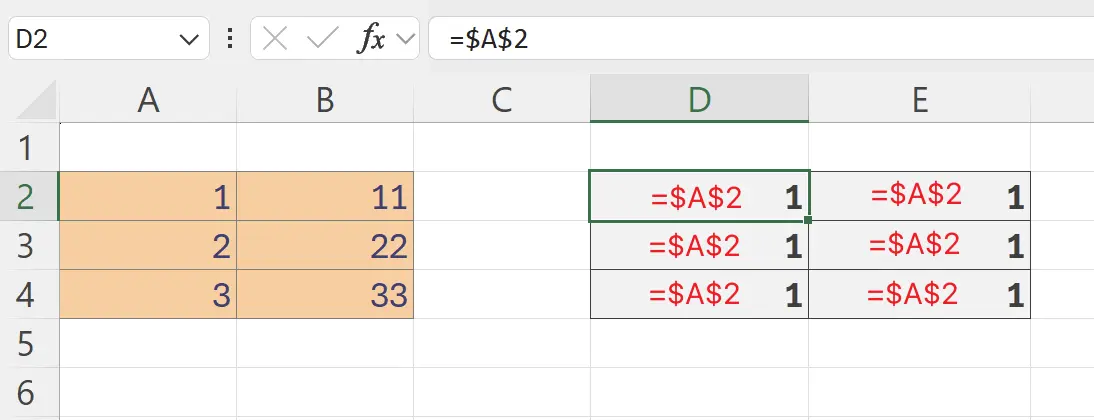
5. Riferimenti Misti Relativi e Assoluti: Mantenere Invariata la Colonna
Possiamo anche utilizzare riferimenti relativi e assoluti in combinazione. Ad esempio, qui il riferimento alla colonna è impostato come assoluto
$A mentre la riga rimane un riferimento relativo.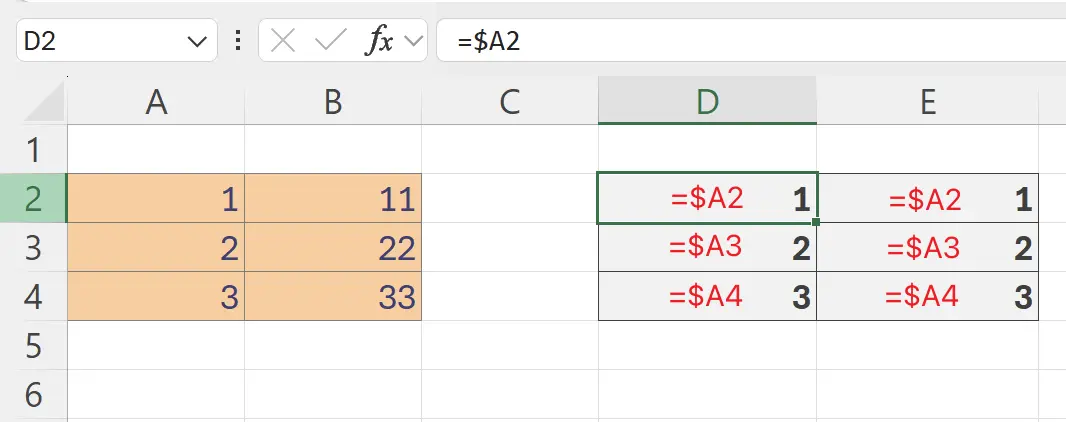
6. Riferimenti Misti Relativi e Assoluti: Mantenere Invariata la Riga
Allo stesso modo, possiamo impostare il riferimento alla riga come assoluto mantenendo la colonna come riferimento relativo.
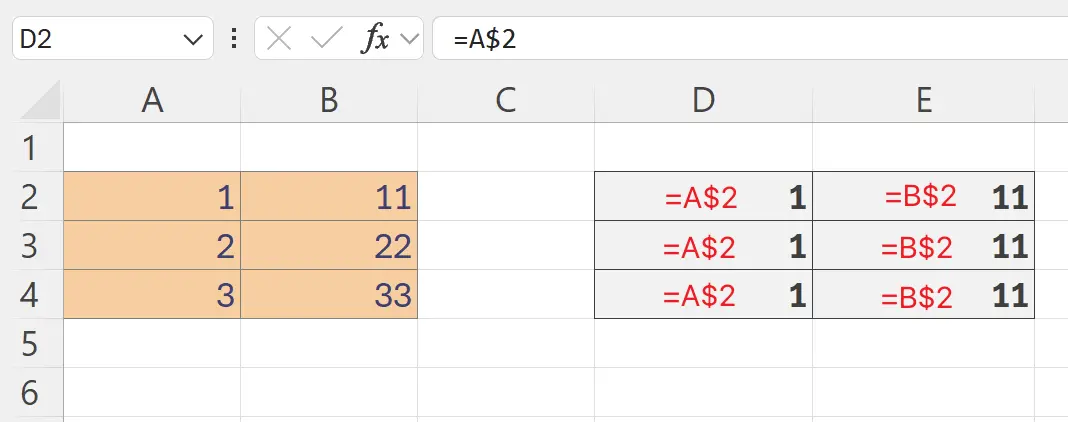
7. 🎉 Terminare! 🎉
Nota dell'autore: Spero che tu possa percepire lo sforzo che ho messo in questi tutorial. Spero di creare una serie di tutorial Excel molto facili da capire.Se è utile, aiutami a condividere questi tutorial, grazie!
Seguimi:
Tutorial correlati
